Werbung
 Hat Ihr Computer diese Webseite schon geladen? Wenn ja, sind Sie auf halbem Weg, herauszufinden, warum es so langsam zu laufen scheint. Es gibt viele Gründe, warum Desktop- und Laptops in ihrem eigenen, langsamen Tempo tuckern, sich den Systemspezifikationen widersetzen und eher wie ein Relikt aus den 1990er Jahren funktionieren.
Hat Ihr Computer diese Webseite schon geladen? Wenn ja, sind Sie auf halbem Weg, herauszufinden, warum es so langsam zu laufen scheint. Es gibt viele Gründe, warum Desktop- und Laptops in ihrem eigenen, langsamen Tempo tuckern, sich den Systemspezifikationen widersetzen und eher wie ein Relikt aus den 1990er Jahren funktionieren.
Wenn Sie im Internet surfen, Text verarbeiten oder spielen, führt eine schlechte Leistung zu Problemen. Die Ironie ist, dass diese Probleme in den meisten Fällen vermeidbar sind oder im schlimmsten Fall leicht gelöst werden können. Von der Verwendung alter Hardware bis hin zu schlechtem Anwendungsmanagement, schlechtem Luftstrom und der Notwendigkeit, Ihr Festplattenlaufwerk zu defragmentieren. In der folgenden Liste finden Sie alles, was Sie wissen müssen, um den Grund für die Schwäche Ihres Computers zu finden Performance. Sie können diese Probleme schnell und in den meisten Fällen ohne Aufwand lösen.
1. Systemstart
Das Booten von Windows dauert auf jedem Computer ungefähr genauso lange - beim Laden der Treiber und Startdateien verlangsamen sich die Dinge. Wenn Sie Ihrem PC Software hinzufügen, führt alles, was zum Starten im Rahmen des Windows-Starts erforderlich ist, zu einer schleppenden Leistung und möglicherweise sogar zum Einfrieren Ihres Computers.
Um dies zu beheben, müssen Sie die Anzahl der Anwendungen reduzieren, die zu diesem Zeitpunkt geladen werden. Verschiedene Dienstprogramme können verwendet werden, um einen langsamen Windows-Start von zu bewältigen MSConfig So beheben Sie Probleme mit Windows mit dem MSconfig-DienstprogrammDas Systemkonfigurationsprogramm (oder MSconfig.exe) wird zum Verwalten der Prozesse verwendet, die beim Starten des Windows-Betriebssystems auftreten. Weiterlesen zu dem sehr nützlichen Autoruns.
2. Fragmentierte Festplatte

Eine der häufigsten Ursachen für einen langsamen Computer ist ein fragmentiertes Festplattenlaufwerk, obwohl der tatsächliche Effekt Dies wurde in diesen Tagen von schnelleren, größeren Laufwerken und massiven Spielen und Medien in Frage gestellt Dateien. Das Überprüfen der Festplatte auf fragmentierte Daten dauert jedoch nicht lange und kann bei Problemen mit langsamer Leistung hilfreich sein. Öffnen Sie in Windows Start> Computer und klicken Sie mit der rechten Maustaste auf C: fahren, auswählen Eigenschaften> Extras> Jetzt defragmentieren und folgen Sie den angezeigten Anweisungen.
Beachten Sie, dass Sie eine SSD zwar nicht defragmentieren können, dies jedoch können Optimieren Sie es für maximale PC-Leistung 3 Top-Tipps zur Aufrechterhaltung der Leistung und zur Verlängerung der Lebensdauer Ihrer SSDStandard-Festplatten sind seit Jahren der Geschwindigkeitsbegrenzer für die Reaktionsfähigkeit des Gesamtsystems. Während die Festplattengröße, die RAM-Kapazität und die CPU-Geschwindigkeit fast exponentiell gewachsen sind, ist die ... Weiterlesen .
3. Zu viele permanente temporäre Dateien!
Temporäre Ordner sollen die Verwendung von Windows und Ihrem Browser beschleunigen, indem sie leicht zugängliche Dateien bereitstellen, die extrem schnell geladen werden können. Dies können Daten sein, die aus dem Internet heruntergeladen werden oder regelmäßig von anderen Anwendungen benötigt werden.
Wenn Ihr Festplattenlaufwerk zu über 90% voll ist, wird die Leistung deutlich sinken. Um dem entgegenzuwirken, können Sie am besten Ihre Windows-temporären Dateien löschen und Ihren Webbrowser bereinigen. Während des Löschens Ihres Internetverlaufs und temporärer Internetdateien ist etwas Sie können dies über Ihren Browser tun So löschen Sie Ihren Browserverlauf manuell und automatischDie Websites, die Sie besuchen, hinterlassen Spuren auf Ihrem Computer. Wir zeigen Ihnen, wie Sie Ihren Browserverlauf in Firefox, Chrome, Edge und Internet Explorer löschen können. Weiterlesen , CCleaner ist eine gute Option zum Aufräumen der Windows-temporären Ordner.
So deinstallieren Sie Anwendungen effizient und entfernen veraltete Dateien So deinstallieren Sie Anwendungen effizient und entfernen veraltete Dateien Weiterlesen befasst sich mit der Verwendung von CCleaner.
4. Eine falsch konfigurierte Auslagerungsdatei
Fehlermeldungen und langsame Leistung können auf ein Problem mit der Windows-Auslagerungsdatei zurückzuführen sein, einem temporären Teil von Ihr Festplattenlaufwerk, das für Verarbeitungsfunktionen verwendet wird, von denen ein Teil das vorübergehende Halten von ist Daten.
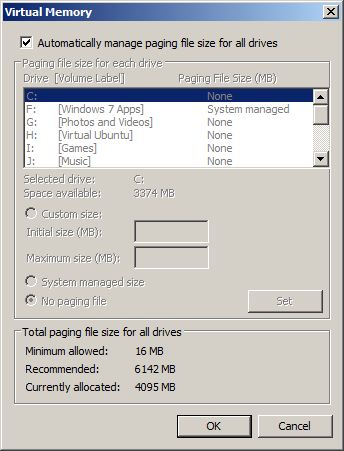
Das Erhöhen der Auslagerungsdatei ist einfach. Zuerst öffnen Anfang und klicken Sie mit der rechten Maustaste Computer, auswählen Eigenschaften; von hier aus öffnen Erweitert> Einstellungen> Leistung> Erweitert. Unter Virtueller Speicher, wählen Veränderungund ändern Sie die Größe der Auslagerungsdatei, sodass ein größerer Teil des Arbeitsspeichers verfügbar ist.
Beachten Sie, dass Sie Software deinstallieren oder eine neue Festplatte hinzufügen müssen, wenn kein Speicherplatz mehr zugewiesen werden kann.
5. Deinstallierte Anwendungen und die Windows-Registrierung
Wenn Sie Software unter Windows deinstallieren, entfernt das Deinstallationsprogramm nicht unbedingt alles von Ihrem Computer. Während Sie das Dienstprogramm Piriform CCleaner verwenden können, um Software vollständig zu entfernen, haben historische Deinstallationen und andere Probleme Probleme mit Ihrer Windows-Registrierung verursacht.
Die Windows-Registrierung ist wie eine umfangreiche Datenbank mit Dateipfaden und Anweisungen für das Betriebssystem und die installierte Software. Sie kann beschädigt und überlastet werden. Diese Probleme führen zu langsamen Starts, schlechter Leistung und einem sehr langsamen Herunterfahren sowie zu einer Unfähigkeit, aus dem Schlaf- / Standby-Modus zurückzukehren.
Auch hier kann CCleaner verwendet werden, aber es gibt viele andere Tools, mit denen Probleme in der Windows-Registrierung behoben werden können. Denken Sie daran, die Registrierung zu sichern, bevor Sie Tools ausführen, die Probleme verursachen können, auch wenn Ihr PC langsam läuft.
6. Langsames Netzwerk?
Die Netzwerkgeschwindigkeit hat in vielen Fällen möglicherweise keinen direkten Einfluss auf die Leistung Ihres Computers, wenn Sie sich darauf verlassen Wenn Sie Daten herunterladen oder eine Cloud-Anwendung oder sogar eine virtuelle Remote-Plattform verwenden, wird die Netzwerkgeschwindigkeit langsam abspielen.

Um diese Probleme zu beheben, überprüfen Sie zunächst, ob Ihre Netzwerkverkabelung sicher und unbeschädigt ist. Wenn Sie einen WLAN-Router haben, stellen Sie sicher, dass Sie den erhalten beste Verbindung Drahtloses Feng Shui: So optimieren Sie den WLAN-Empfang in Ihrem HausDas Einrichten eines WLAN-Routers für eine optimale Abdeckung ist nicht so einfach wie Sie denken. Verwenden Sie diese Tipps, um Ihr ganzes Haus mit WLAN abzudecken! Weiterlesen und verbringen Sie einige Zeit damit, die Konfiguration auf Ihrem Router zu überprüfen. Sie können die Windows-Eingabeaufforderung verwenden, um die Geschwindigkeit Ihrer Internetverbindung mit dem Befehl tracert zu überprüfen, während verschiedene Websites Live-Geschwindigkeitstests anbieten.
Übersehen Sie jedoch nicht Ihr lokales Netzwerk als Ursache Ihrer Probleme. Mithilfe der Netzwerkverwaltungssoftware können Sie herausfinden, ob jemand Ihre Verbindung unterstützt, und Sie können sie entfernen.
7. Viren & Spyware
Wenn Sie Sicherheitssoftware verwenden, sollte diese Sie * vor * Malware und Viren auf Ihrem System schützen. Schädliche Software ist einer der Hauptgründe für langsame oder schlechte Systemleistung und kann sich Ihrem Computer hinzufügen, während Sie aus dem Internet heruntergeladene Software installieren. Malware kommt jedoch nicht nur in Form von Viren, Würmern und Trojanern vor - es gibt viele Symbolleisten Hijacks und Facebook-Apps, die als Malware bezeichnet werden können oder die Ursache dafür sind, dass Malware auf Ihrem Computer landet Computer.
Sie können mit schädlicher Software umgehen, indem Sie sicherstellen, dass Ihr Computer vollständig mit Antiviren- und Anti-Malware-Tools ausgestattet ist, die regelmäßig ausgeführt werden. Das Entfernen von Malware und Viren kann sich jedoch als schwierig erweisen, wenn Sie diese Tools nicht installiert haben.
8. Sicherheitssoftware, die Sie im Stich lässt?
Versuchen Sie jedoch, sich an Anti-Malware- / Anti-Spyware-Anwendungen mit gutem Ruf zu halten, im Gegensatz zu Anwendungen, die möglicherweise im Lieferumfang Ihres Computers enthalten sind. Es gibt viele kostenlose Tools, die Sie verwenden können, aber jedes davon kann dafür verantwortlich sein, dass zu viele Systemressourcen verwendet werden.

Sie können überprüfen, ob Sicherheitssoftware (oder andere Anwendungen) zu viele Systeme entleert Ressourcen durch Öffnen des Task-Managers, entweder durch Klicken mit der rechten Maustaste auf die Windows-Taskleiste oder durch Drücken von STRG + ALT + LÖSCHEN. Mithilfe der Registerkarten Prozesse und Leistung sollten Sie in der Lage sein, zu ermitteln, welche Anwendungen die größte Belastung verursachen Ressourcen - Wenn es sich um Ihre Sicherheitssoftware handelt, müssen Sie dies in den Anwendungseinstellungen behandeln oder sogar entfernen vollständig. Da online viele gute kostenlose Antiviren- und Anti-Malware-Anwendungen verfügbar sind, sollte es nicht schwierig sein, diese zu ersetzen.
(Beachten Sie auch, dass das Ausführen von zwei Antiviren-Anwendungen kontraproduktiv ist, da jede wahrscheinlich die andere als Bedrohung identifiziert, was zu einer langsameren PC-Leistung führt.)
9. Alte Hardware
Möglicherweise ist der versteckte Bösewicht langsamer PC-Probleme, alte Hardware kann sich für Ihren Computer als tödlich erweisen. Es ist eine vertraute Geschichte - der Computer, der vor ungefähr fünf Jahren gekauft wurde, wurde langsam aktualisiert Komponente für Komponente, bis es schließlich alle brandneuen glänzenden Teile gibt, auf die man einfach nicht hoffen kann wie vorgesehen durchführen.
Dies liegt normalerweise an einem einzelnen Element, z. B. RAM, das nicht aktualisiert oder ersetzt wurde, oder an einem System, das bis auf ein Motherboard mit langsamer Busgeschwindigkeit vollständig überarbeitet wurde.
An anderer Stelle können alte Kabel zu langsamen Übertragungen und Datenverlust führen, die Leistungsgeschwindigkeit beeinträchtigen und einen scheinbar anständigen Computer über den Berg schauen lassen.
10. Positionierung, Luftstrom und Belüftung
Es gibt viele Faktoren, die die Lebensdauer Ihres Computers bestimmen können. Einer der Faktoren, auf die Sie achten sollten, ist Staub.

Diese einzelne Substanz kann in einem Computer Chaos anrichten. Deshalb sollten Maschinen regelmäßig gewartet werden, um Staubablagerungen in Lüftungsschlitzen, Kabeln, Lüftern und Kühlkörpern zu entfernen. Der interne Luftstrom Ihres Computers sollte so sein, dass Prozessor, Grafikkarte und Motherboard kühl bleiben. Wenn dies nicht möglich ist, treten Leistungsprobleme auf.
Ein Computer sollte in einem belüfteten Bereich aufgestellt werden, der relativ kühl und weitgehend staubfrei ist. Sie sollten auch vermeiden, die Lüftungsschlitze Ihres Computers abzudecken.
Beschleunigen Sie Ihren PC mit regelmäßiger Wartung!
Wenn Sie eine, einige oder alle dieser Lösungen zusammen verwenden, können Sie Ihren Computer beschleunigen, in einigen Fällen mit bemerkenswerten Ergebnissen.
Beachten Sie jedoch, dass es keinen Ersatz für eine regelmäßige Wartung gibt. Ob dies bedeutet, dass Sie Ihre Hardware sauber und staubfrei halten oder häufige Überprüfungen mit CCleaner und anderen genannten Dienstprogrammen durchführen Hier sollten Sie wahrscheinlich einen Tag im Monat einplanen, um sicherzustellen, dass Ihre Hardware für den Rest der Zeit mit optimaler Geschwindigkeit läuft.
Computer sind schließlich teure Geräte. Wenn Sie sich um Ihre Investition kümmern, erzielen Sie die besten Ergebnisse.
Bildnachweis: Laptop Vorderansicht des schmutzigen Lüfters mit Staub über Shutterstock, Nahaufnahme des Virus erkanntes Zeichen auf LCD-Bildschirm über Shutterstock, Knoten im Netzwerkkabelüber Shutterstock, Festplattenlaufwerk defekt über Shutterstock, Mann auf Laptop über Shutterstock.
Christian Cawley ist stellvertretender Redakteur für Sicherheit, Linux, DIY, Programmierung und Tech Explained. Er produziert auch The Really Useful Podcast und verfügt über umfangreiche Erfahrung im Desktop- und Software-Support. Christian ist ein Mitarbeiter des Linux Format Magazins. Er ist ein Bastler von Raspberry Pi, ein Lego-Liebhaber und ein Retro-Gaming-Fan.